امروز با آموزش بروزرسانی وردپرس فارسی با شما عزیزان هستیم.
شما هم میخواهید وردپرس را آپدیت کنید ولی نمیدانید از کجا باید شروع کنید؟ معمولا کسانی که تازه با وردپرس آشنا شده اند فکر میکنند اپدیت کردن وردپرس ممکن است سایت آن ها را دچار مشکل کند .
این ترس شما کاملا قابل درک است . اما چرا باید از آخرین نسخه وردپرس استفاده کنیم؟ برای امنیت بهتر و کارایی بیشتر بهتر است همیشه وردپرس را بروز نگهداریم.
در مقاله “آموزش بروزرسانی وردپرس فارسی” به شما یاد میدهیم چگونه بدون بروز هر گونه مشکل وردپرس سایت خود را بروزرسانی کنید.
تحقیقات نشان داده علت اصلی هک شدن وبسایت های وردپرس به دلیل بروز نبودن هسته وردپرس یا افزونه ای آن است! پس حتما باید آپدیت کنید.
بروزرسانی وردپرس فارسی
اولین متد که برای تمامی کاربران پیشنهاد میکنم استفاده از سیستم آپدیتر وردپرس است.
ابتدا وارد پنل کاربری وردپرس شوید . بخش پیشخوان > بروزرسانی بروید . زمانی که تیم وردپرس آپدیت جدیدی منتشر کند در همین بخش به صورت نتیفیکیشن اعلام میشود.
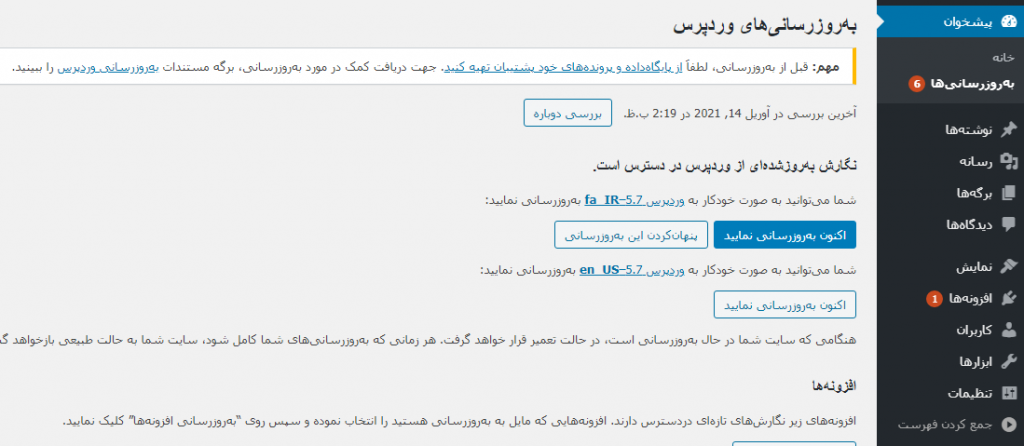
پیشنهاد میکنیم قبل از آپدیت از سایت خود یک بکاپ تهیه نمایید. روی گزینه “اکنون بروزرسانی نمایید” کلیک کنید .
در زمان آپدیت سایت شما برای کاربران در دسترس است اما نمیتوانید افزونه نصب کنید یا پوسته را آپدیت کنید. بعد از این که آپدیت تمام شد شما به صفحه ای منتقل میشوید که ویژگی های نسخه جدید وردپرس را به شما توضیح میدهد که چقدر بهتر از گذشته شده و … .
بروزرسانی وردپرس دستی
در برخی موارد شما ترجیح میدهید که وردپرس را دستی آپدیت کنید ممکن است محدودیتی در استفاده از توابع php داشته باشید یا هر چیز دیگری. ابتدا باید آخرین نسخه وردپرس فارسی را دانلود کنید میتونید گوگل کنید دانلود وردپرس فارسی .
اخرین نسخه را با فرمت zip دانلود کنید
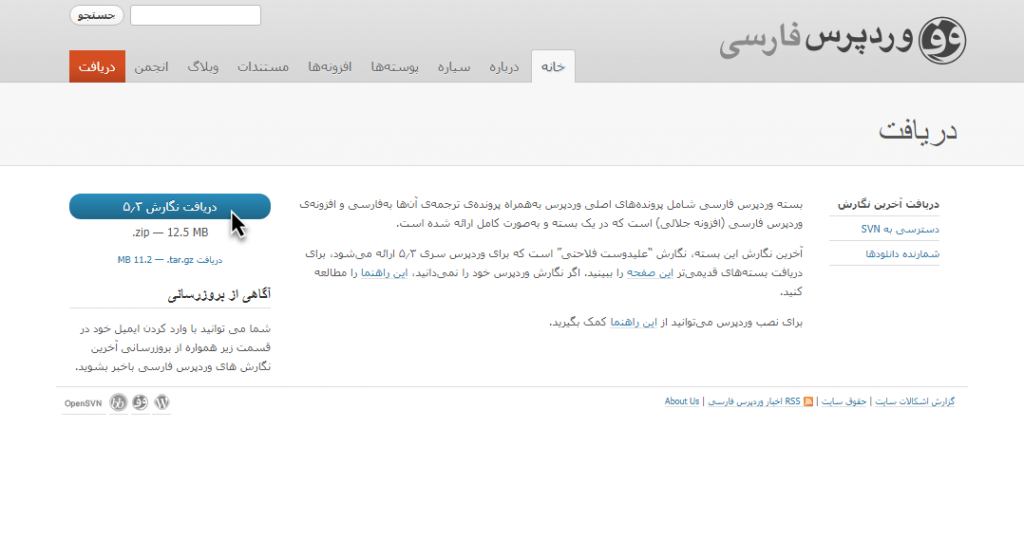
در این آموزش ما با سی پنل پیش میریم اما به خود FTP هم میشه این کارو انجام داد ولی روش سریع تر با خود سی پنل هستش.
ابتدا وارد سی پنل شوید. سپس وارد فایل منیجر شوید.
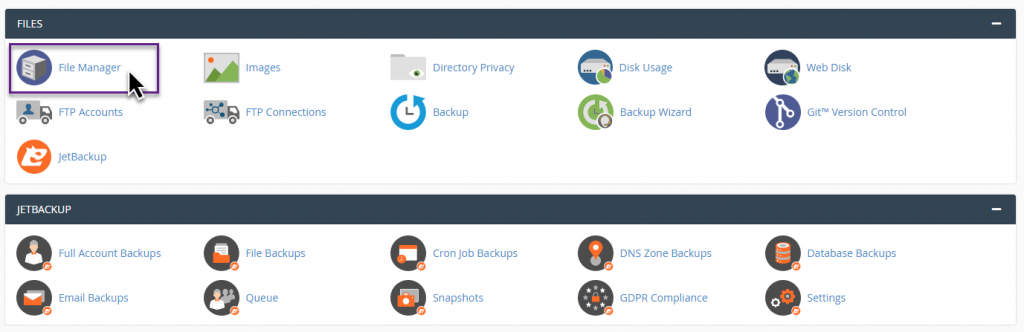
سپس وارد پوشه public_html بشوید و روی دکمه آپلود کلیک کنید.
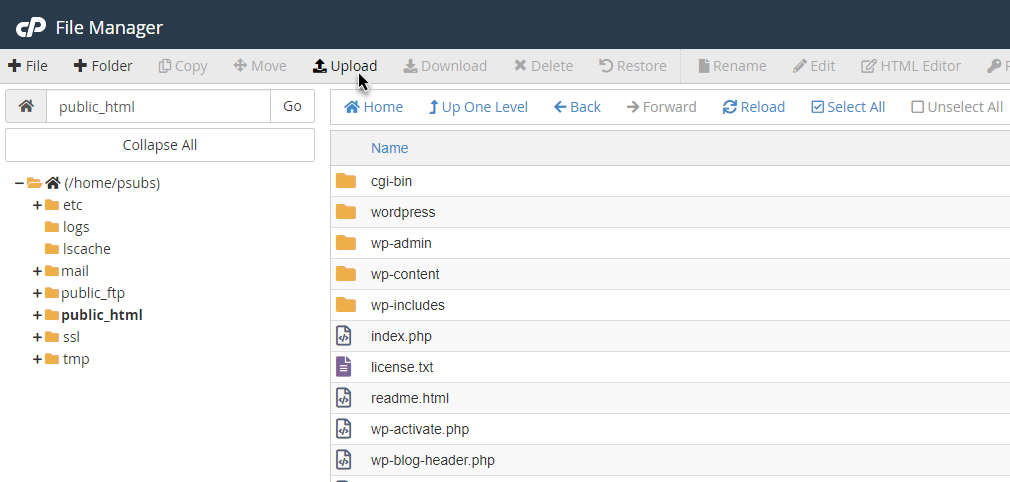
سپس آخرین نسخه ای را که از سایت رسمی وردپرس دریافت کرداید را آپلود کنید با فرمت zip مانند تصویر زیر.
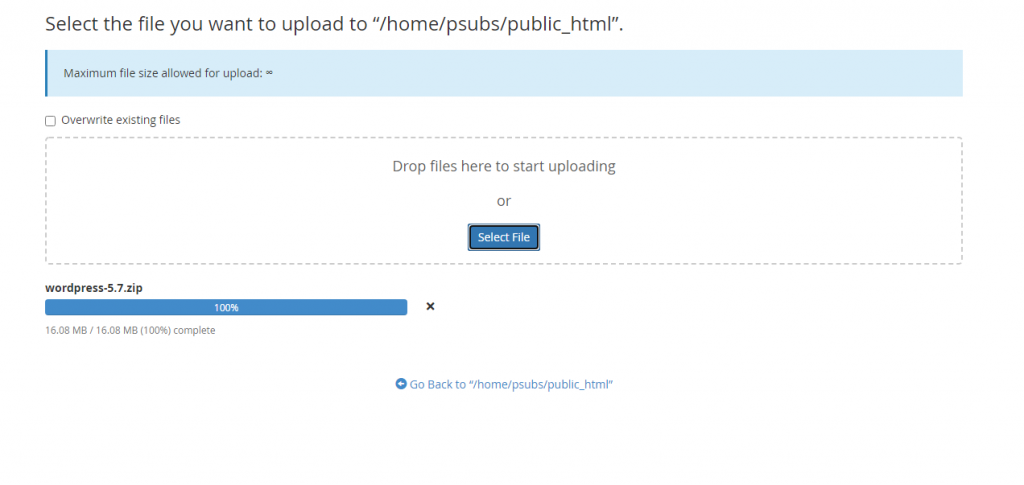
بعد روی فایل زیپ کلیک کنید و از قسمت بالا روی گزینه extract کلیک کنید تا فایل ها از حالت فشرده خارج شوند سپس روی دکمه extract files .
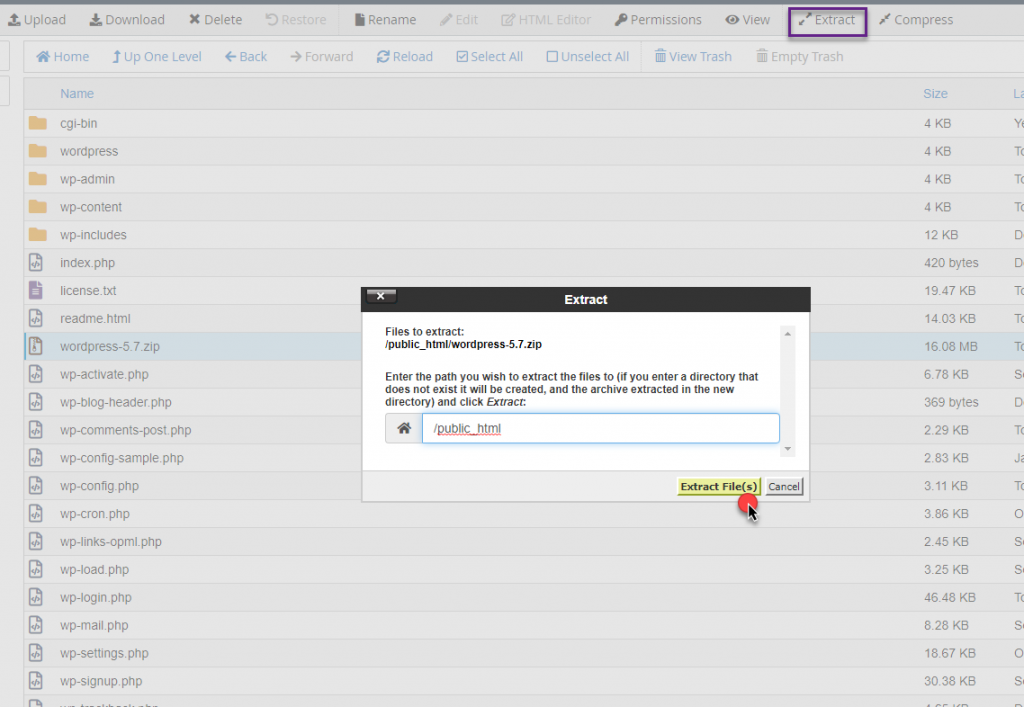
بعد از انجام موفق مراحل پیام زیر را دریافت میکنید.
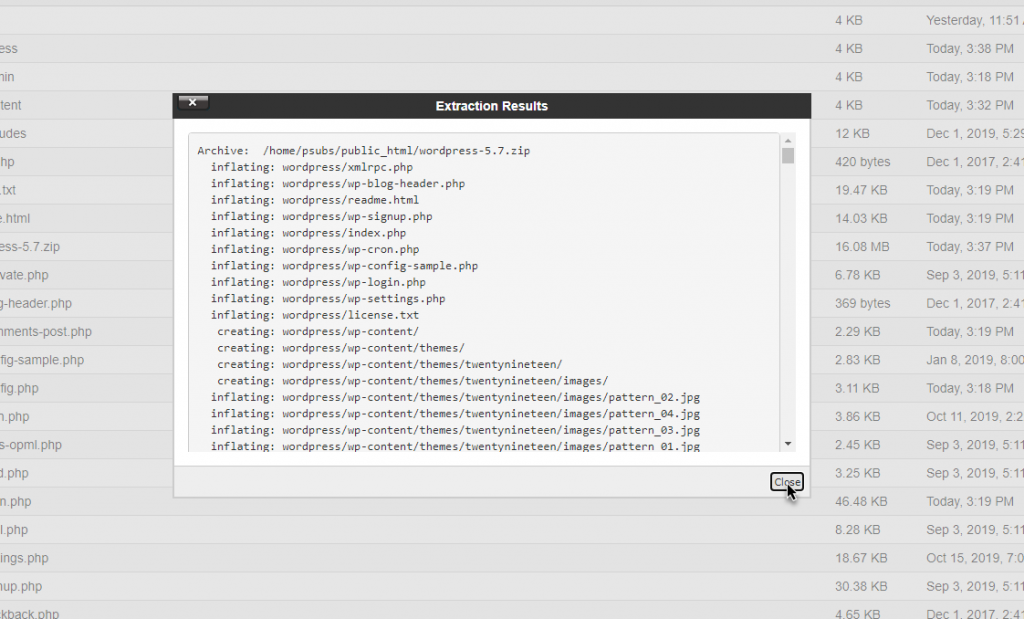
بعد تمامی فایل های نسخه جدید در پوشه wordpress جایگذاری میشوند.وارد پوشته wordpress شوید. روی گزینه Move کلیک کنید سپس برای مقصد باید public_html وارد کنید.
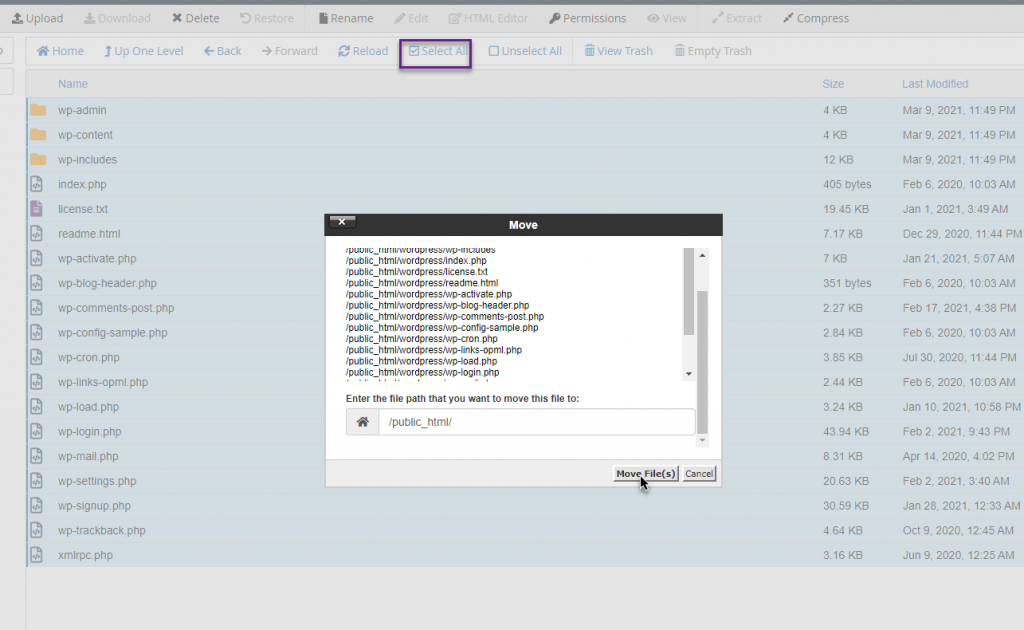
تبریک میگویم شما توانستید وردپرس را به صورت دستی بروزرسانی کنید.
بروزرسانی php وردپرس
زمانی که از نسخه های قدیمی php استفاده کنید قطعا به مشکلات زیادی برمیخورید هم در وردپرس و پلاگین ها و هم در استفاده از المنتور پس همیشه باید از نسخه stable php استفاده کنید یعنی نسخه ای که به پایداری رسیده باشه . در حال حاظر بهترین نسخه php 7.3 هست با این که ورژن های جدید تر هم اومدن ولی این نسخه از همه stable تره پس بهتره روی این سویچ کنید.
خب برای این کار ابتدا وارد سی پنل بشوید سپس SOFTWARE روی گزینه select php version کلیک کنید.

سپس از بخش current php version گزینه 7.3 را انتخاب کنید که در بالا هم اشاره کردم پایدار ترین نسخه است.
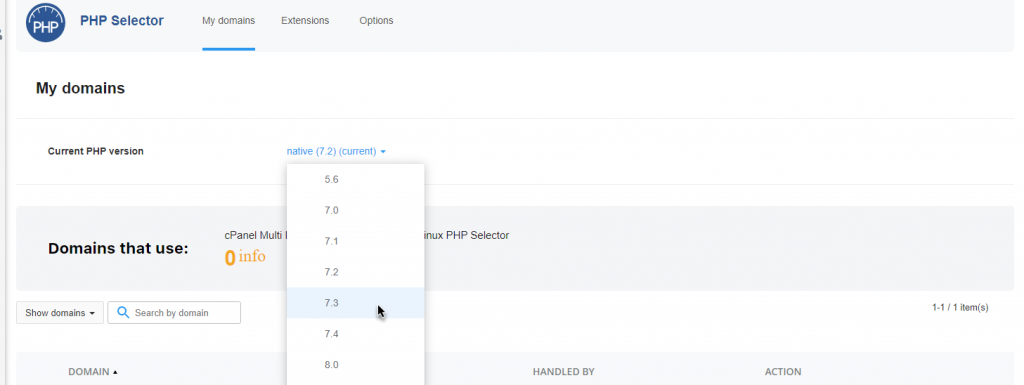
توجه کنید اگر گزینه php selector نمی بینید توی بعضی از هاست های غیر استاندارد این گزینه فرق داره پیشنهاد ما استفاده از سرویس های ابری کرالاهاست است.
در این هاست های از بخش software روی گزینه MultiPHP Manager کلیک کنید.

سپس نسخه 7.3 را انتخاب کنید و روی گزینه apply کلیک کنید مانند تصویر زیر :
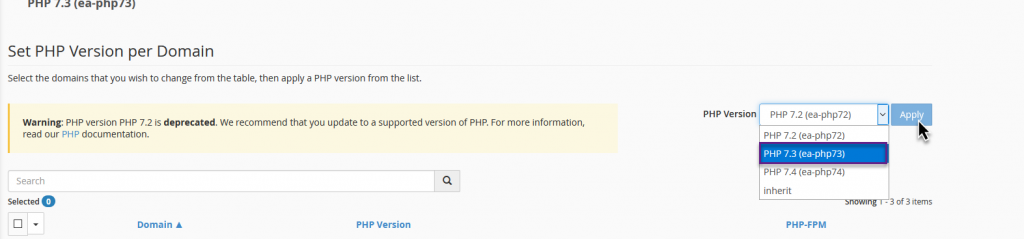
بروزرسانی قالب وردپرس
به روزرسانی قالب بسیار برای سایت شما مهم است زیرا در هر آپدیت سرعت قالب افزایش پیدا میکند امکانات جدید اضافه میشود و از همه مهم تر مشکلات امنیتی برطرف میشود.
در برخی موارد هم قالب های قدیمی در کارکرد وردپرس اختلال ایجاد میکنند. ابتدا وارد بخش نمایش > پوسته ها شوید.
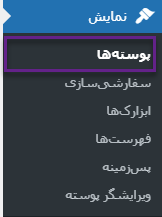
سپس بالای هر پوسته ای که آپدیت داشته باشد بالا آن نمایش داده میشود. که شما باید روی گزینه “هم اکنون بروزرسانی نمایید” کلیک کنید.
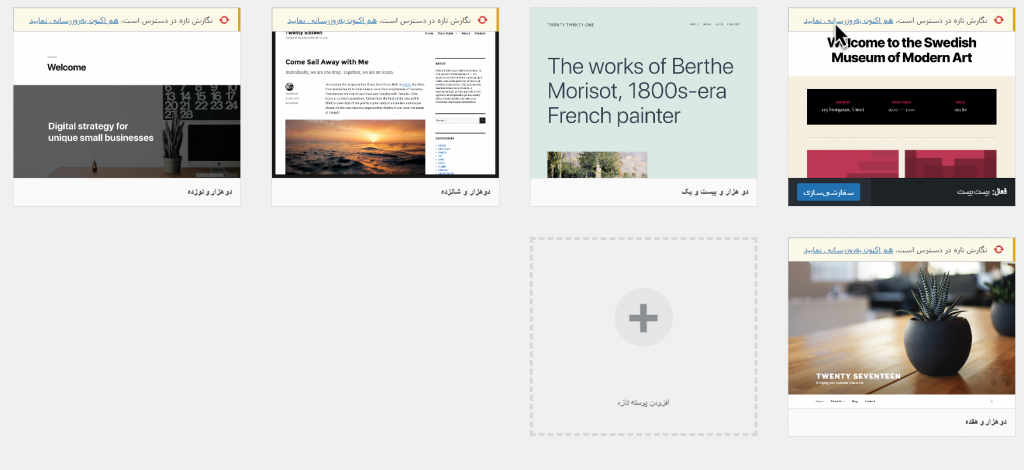
سپس سایت با موفقیت بروزرسانی میشود.
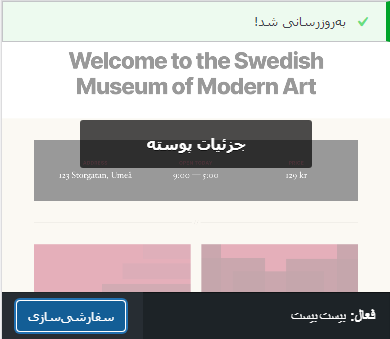
مشکل بروزرسانی وردپرس
در برخی موارد زمان بروزرسانی شما به یک خطا برمیخورید . دلایلی که ممکن است خطایی ببینید.
- نبودن فضای کافی در سایت شما
- نداشتن منابع کافی برای پردازش
- اشکال در هسته وردپرس
- خطا در برقراری ارتباط با سرور های وردپرس
دریافت آخرین نسخه وردپرس
برای دریافت آخرین نسخه وردپرس می توانید بعد از نصب طبق آموزش عمل کنید و وردپرس را بروزرسانی نمایید.
همچنین می توانید به سایت اصلی وردپرس رفته و آخرین ورژن را از آنجا دانلود نمایید.
همچنین توصیه میکنیم مقاله حذف وردپرس از روی هاست را مطالعه فرمایید.


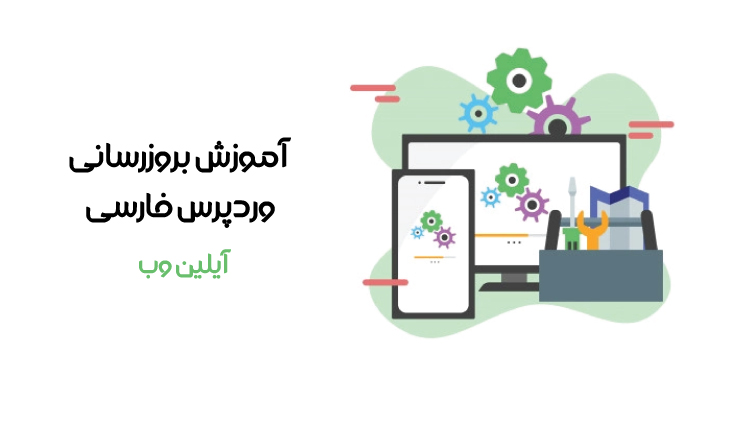


۱ دیدگاه دربارهٔ «آموزش بروزرسانی وردپرس فارسی;
سلام .ممنونم. واقعا عالی بود. کامل و جامع و دقیق